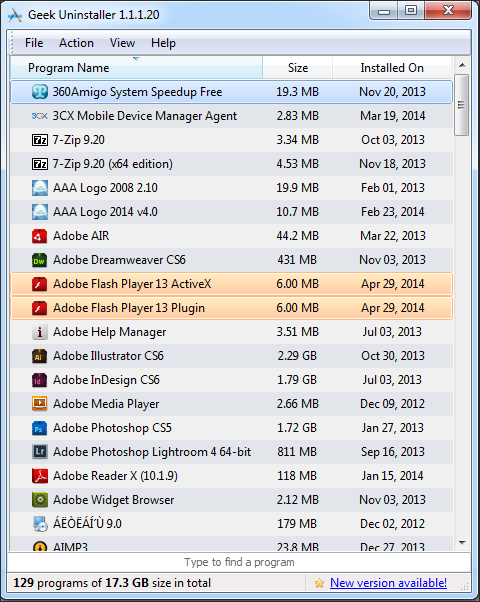เมื่อพื้นที่ฮาร์ดดิสก์เหลือน้อยลง ก็จะเกิดปัญหาขึ้นกับพีซีตามมาอย่างมากมาย ไม่ว่าจะเป็นบูตเครื่องอืด เปิดโปรแกรมต่างๆ ช้า ดูหนัง ฟังเพลงกระตุก โหลดอินเทอร์เน็ต เซฟไฟล์ข้อมูล และพิมพ์เอกสารไม่ได้ นี้คือปัญหาที่คุณต้องเจออย่างหลีกเลี่ยงไม่ได้ แต่จะทำอย่างไรให้คุณยึดคืนพื้นที่ฮาร์ดดิสก์กลับมาเช่นเดิม
ฮาร์ดดิสก์เป็นส่วนที่สำคัญไม่น้อยไปกว่าส่วนอื่นๆ ของพีซี เพราะตามหน้าที่ของฮาร์ดดิสก์จะใช้พื้นที่ในการติดตั้งระบบปฏิบัติการ หรือโอเอส ตัวอย่างเช่น วินโดวส์ ลีนุกซ์ และอื่นๆ เป็นต้น และโปรแกรมต่างๆ, เปิดโปรแกรม ดูหนัง ฟังเพลง และเก็บไฟล์ข้อมูล อย่างไรก็ตามจะเกิดอะไรขึ้นเมื่อพื้นที่ฮาร์ดดิสก์เหลือน้อยลง สำหรับปัญหาที่เกิดขึ้นกับพีซีไม่ว่าจะเป็นบูตเครื่องอืด เปิดโปรแกรมต่างๆ ช้า ดูหนัง ฟังเพลงกระตุก โหลดอินเทอร์เน็ต เซฟไฟล์ข้อมูล และพิมพ์เอกสารไม่ได้ ดังนั้นพื้นที่ฮาร์ดดิสก์จึงเป็นสิ่งที่คุณต้องให้ความใส่ใจ อย่าปล่อยให้พื้นที่ฮาร์ดดิสก์เหลือน้อยเกินไป เพราะเหตุผลอะไรจึงเกิดปัญหาข้างต้นขึ้น หลายคนเกิดคำถามในใจ เอาเป็นว่าหากใครอยากรู้ PCTODAY จะบอกให้รู้กัน
การทำงานพีซีจะอาศัยพื้นที่ฮาร์ดดิสก์ในการปฏิบัติการทุกครั้ง ตั้งแต่การบูตเครื่อง เปิดโปรแกรม และอื่นๆ ที่กล่าวมาข้างต้นต้องอาศัยพื้นที่ฮาร์ดดิสก์ทั้งนั้น ตัวอย่างเช่น การเปิดโปรแกรม หรือพิมพ์เอกสาร ระบบจะทำการจองพื้นที่ฮาร์ดดิสก์เพื่อเปิดโปรแกรมหรือพิมพ์เอกสาร โดยอยู่ในรูปแบบไฟล์ temp หรือ tmp (ไฟล์ชั่วคราว) จากนั้นหลังจากปิดโปรแกรม และพิมพ์เอกสารได้อย่างถูกต้อง ไฟล์ชั่วคราวก็จะถูกกำจัดทิ้งโดยอัตโนมัติ เป็นต้น แต่ยังมีสาเหตุหลายประการที่ทำให้พื้นที่ฮาร์ดดิสก์เหลือน้อยลง และจะทำอย่างไรให้พื้นที่ฮาร์ดดิสก์ยังเหลืออยู่มากพอที่ทำให้พีซีทำงานได้เต็มประสิทธิภาพอยู่เสมอ
อะไร…ทำให้พื้นที่ฮาร์ดดิสก์เหลือน้อยลง
สำหรับสาเหตุที่ทำให้พื้นที่ฮาร์ดดิสก์เหลือน้อยลงก็เกิดจากสาเหตุหลักๆได้แก่พฤติกรรมการใช้พีซีของคุณ และการทำงานของระบบปฏิบัติการ หรือโอเอสวินโดวส์ มาดูว่าอะไรคือพฤติกรรมการใช้พีซีของคุณ และการทำงานของระบบปฏิบัติการ หรือโอเอสที่ทำให้พื้นที่ฮาร์ดดิสก์เหลือน้อยลง ซึ่งประกอบไปด้วย
– การเก็บไฟล์ข้อมูลที่ไม่เป็นระเบียบ หรือสัดส่วนทำให้มีไฟล์ซ้ำกันบนฮาร์ดดิสก์มากเกินไป
– ไม่เคยลบไฟล์ที่ไร้ประโยชน์ หรือขยะ
– ไม่เคยย้าย หรือแบ็คอัพไฟล์ข้อมูลไปเก็บไว้บนฮาร์ดดิสก์ลูกอื่น
– ติดตั้งโปรแกรม และฟีเจอร์ของระบบปฏิบัติการวินโดวส์ที่ไม่จำเป็น
– มีไฟล์โรลแบ็ค หรือแพทช์อัพเดตวินโดวส์เก่าๆ จำนวนมาก
– ไม่เคยกำจัดรีจิสทรีขยะ หรือเออเรอร์ไฟล์ต่างๆ
แผนปฏิบัติการ…ยึดคืนพื้นที่ฮาร์ดดิสก์กลับมา
แผนปฏิบัติการที่จะช่วยยึดคืนพื้นที่ฮาร์ดดิสก์กลับมา ไม่ใช่แผนปฏิบัติการที่ยุ่งยาก เมื่อมองดูสาเหตุที่ทำให้พื้นที่ฮาร์ดดิสก์เหลือน้อยลง ก็จะสามารถยึดคืนพื้นที่ฮาร์ดดิสก์กลับมาได้ง่ายๆ ซึ่งสิ่งแรกที่คุณต้องทำคือ การลบไฟล์ที่ไร้ประโยชน์ หรือขยะ ซึ่งประกอบไปด้วยไฟล์ต่างๆ ที่ไม่ค่อยได้ใช้งาน อาทิ ไฟล์ชั่วคราวต่างๆ , ไฟล์บันทึก (log) , ไฟล์แคชที่เกิดจากโปรแกรม DLL และอื่นๆ รวมถึงไฟล์ซ้ำที่อาจเก็บไว้โดยไม่ตั้งใจอีกด้วย
1. ใช้เครื่องมือ Disk Cleanup ของวินโดวส์
เครื่องมือ Disk Cleanup นั้นมีให้อยู่แล้วในวินโดวส์ ใช้งานได้ทันทีโดยการคลิกขวาที่ไดรฟ์ C เลือกเมนู Properties
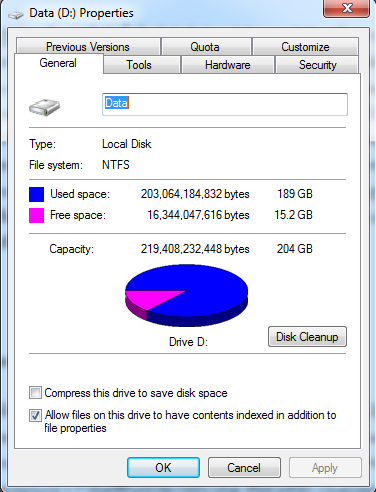
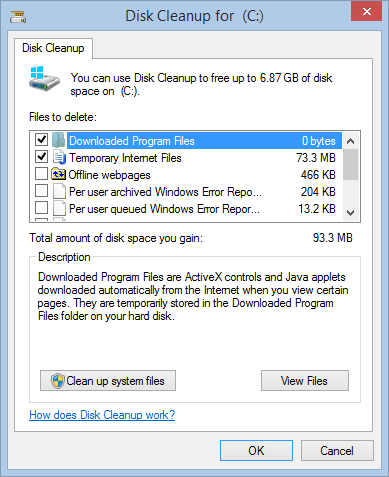
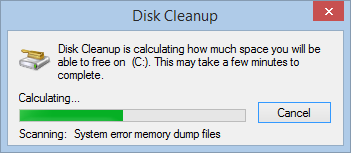
2. ถอนการติดตั้งโปรแกรมที่ไม่ได้ใช้
ถอนการติดตั้ง หรือลบโปรแกรม และฟีเจอร์วินโดวส์ที่ไม่จำเป็น หากคุณไม่แน่ใจว่าโปรแกรม และฟีเจอร์ที่ถูกติดตั้งบนพีซีมีความจำเป็นหรือไม่ วิธีดูง่ายๆ ก็คือ หากโปรแกรม และฟีเจอร์ไหนไม่เคยใช้งานภายใน 3 เดือน ถือว่าโปรแกรม และฟีเจอร์นั้นไม่มีความจำเป็นอีกต่อไป ดังนั้นโปรแกรม และฟีเจอร์นี้ควรถูกถอดการติดตั้ง หรือลบออกจากพีซีซะ โดยใช้เครื่องมือ Uninstaller บนตัววินโดวส์ แต่ผมแนะนำให้ใช้เครื่องมือ Geek Uninstaller ที่จะช่วยถอดการติดตั้ง หรือลบส่วนต่างๆของโปรแกรมออกจากพีซีได้อย่างสะอาดหมดจด ส่วนฟีเจอร์ของวินโดวส์เพียงแค่คุณปิด หรือยกเลิกฟีเจอร์นั้นๆก็จะช่วยยึดคืนพื้นที่ฮาร์ดดิสก์กลับมา ดาวน์โหลดได้ที่ https://www.geekuninstaller.com/